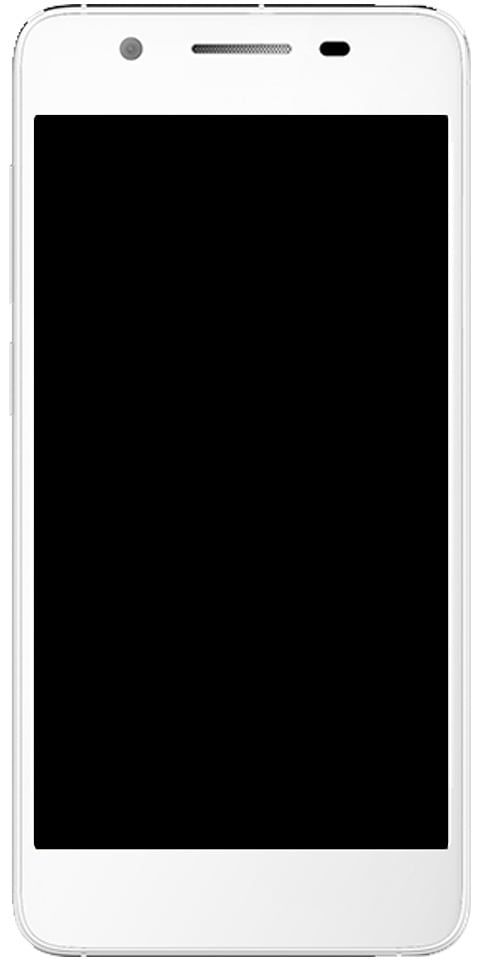Režim obnovenia iPadu v jednoduchých krokoch - príručka
Ak vaše zariadenie iDevice začne pôsobiť čudne a tiež ste prešli škálou bežných opráv na riešenie problémov. Potom môže byť vašou odpoveďou režim obnovenia. Takto tiež môžete ľahko resetovať zariadenie a preinštalovať iOS pomocou iTunes. V tomto článku si povieme niečo o režime obnovy iPadu v časti Easy Steps - Tutorial. Poďme začať!
Po preinštalovaní systému iOS existuje šanca, že môžete stratiť všetky údaje vo svojom telefóne. Preto je dobré mať vo zvyku pravidelné zálohovanie na svojom počítači aj prostredníctvom iTunes alebo iCloud. Vďaka tomu sa pozrime, ako môžete zaviesť zariadenie so systémom iOS do režimu obnovenia.
Uistite sa, že máte najnovšiu verziu iTunes Režim obnovenia iPadu
Najskôr sa budete musieť ubezpečiť, že používate najnovšiu verziu iTunes. Pri otvorenom programe musíte prejsť na iTunes> O iTunes.
Poznačte si verziu, ktorú používate, a tiež ju porovnajte oficiálna stránka podpory Apple aby ste zistili, či používate najnovšie vydanie alebo nie.
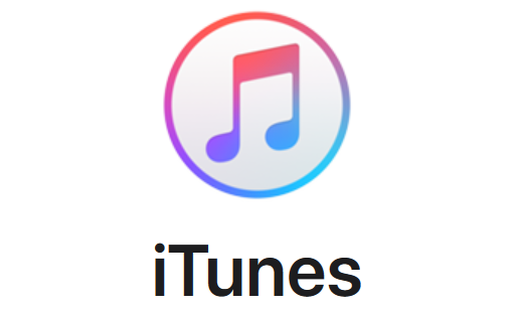
Ak to už nebude v ceste, ste pripravení začať hneď. Zvyšok postupu sa v skutočnosti mierne líši v závislosti od toho, aké zariadenie používate, takže ich prejdeme po jednom.
Pre váš iPhone 7 alebo iPhone 7 Plus | Režim obnovenia iPadu
Pretože iPhone 7 vlastne nemá fyzické tlačidlo Domov. Má kapacitné tlačidlo Force Touch Home - funkčnosť režimu obnovenia sa presunula aj na tlačidlo zníženia hlasitosti.
- Najskôr sa otočte Vypnuté váš iPhone 7, ak ešte nie je vypnutý.
- Stlačte a podržte tlačidlo Zap / Vyp na pravej strane (iPhone 6 alebo novší) alebo hore (všetky ostatné telefóny iPhone) na takmer 3 sekundy
- Potom posuňte prstom vypnutie potvrdzovacieho posúvača doprava.
- Teraz stlačte a podržte tlačidlo zníženia hlasitosti na zariadení iPhone 7.
- Pripojte svoj iPhone 7 k svojmu Mac alebo Windows PC a tiež sa uistite iTunes beží alebo nie.
- Potom Uvoľnenie tlačidlo zníženia hlasitosti, keď uvidíte ikonu Pripojte sa k iTunes obrazovka.
Pre váš iPhone 6s alebo starší a väčšina iPadov
Tieto pokyny sa v skutočnosti vzťahujú na iPhone 6s a staršie modely, ako aj na väčšinu modelov iPad okrem iPad Pro 11 a 12,9 palcov. Pre tých dvoch si musíte pozrieť ďalšiu časť.
- Vypnite svoj iPhone, iPod touch alebo iPad, ak ešte nie je vypnutý
- Stlačte a podržte tlačidlo Zap / Vyp na pravej strane (iPhone 6 alebo novší) alebo hore (všetky ostatné iPhony, iPody a iPady) na takmer 3 sekundy.
- Potiahnutím posúvača vypnite potvrdzovací posúvač aj doprava.
- Klepnite a podržte tlačidlo Domov na vašom iPhone, iPod touch alebo tiež iPhone.
- Pripojte svoj iPhone, iPod touch alebo iPad k počítaču Mac alebo Windows a potom skontrolujte, či je iTunes spustený alebo nie.
- Keď sa zobrazí obrazovka Pripojiť k iTunes, uvoľnite tlačidlo Domov.
V tomto okamihu by mala služba iTunes zobraziť upozornenie, že bude zistený iPhone, iPod touch alebo iPad v režime obnovenia, a tiež vám umožní obnoviť vaše zariadenie.
Pre iPad Pro 11-palcový alebo iPad Pro 12,9-palcový
Klepnite a rýchlo uvoľnite tlačidlo zvýšenia hlasitosti a potom stlačte a rýchlo uvoľnite tlačidlo zníženia hlasitosti. Stlačte a podržte tlačidlo Spánok alebo Prebudenie v hornej časti zariadenia, kým sa nereštartuje. Stále držte tlačidlo Spánok alebo Prebudenie, kým sa iPad skutočne nedostane do režimu obnovy.
Po otvorení režimu obnovenia pripojte zariadenie k počítaču.
Čo robiť, keď ste v režime obnovy
Teraz, keď je vaše zariadenie v režime obnovenia, máte asi 15 minút na to, aby sa automaticky opustilo. Ak sa nepohybujete dostatočne rýchlo a napriek tomu váš telefón ukončí režim obnovenia. Potom opakujte rovnaké stlačenia tlačidiel, ako je vysvetlené vyššie, aby ste ich mohli zadať znova.

Keď ste v telefóne alebo tablete úspešne vstúpili do režimu obnovenia, na počítači sa zobrazí okno, ako je toto dole. Keď uvidíte možnosti Obnoviť alebo Aktualizovať, vyberte možnosť Aktualizovať.
Budete tiež chcieť vyskúšať radšej Update ako Restore, pretože vaše problémy sa dajú veľmi ľahko vyriešiť jednoduchou aktualizáciou vášho iPhone. Tým sa uchová všetok váš obsah a tiež osobné nastavenia. Ak to nefunguje, možno budete musieť zvoliť možnosť Obnoviť. Týmto sa odstráni všetok váš obsah a osobné údaje z vášho zariadenia. Ak náhodou nemáte životaschopnú zálohu svojich údajov alebo ak chcete týmto procesom prejsť, neklepte na položku Obnoviť. Nezabudnite tiež najskôr vyskúšať aplikáciu Update, aby ste si ušetrili potenciálne trápenie.
Vyberte možnosť Aktualizovať a potom bude iTunes pracovať, aby sa pri opätovnom nainštalovaní systému iOS na váš telefón ponechali vaše údaje neporušené. Po dokončení procesu aktualizácie alebo obnovenia sa zobrazí výzva na nastavenie vášho zariadenia.
Záver
Dobre, to bolo všetko, ľudia! Dúfam, že sa vám tento článok o režime obnovenia iPadu páči, a tiež vám pomôže. Dajte nám o tom spätnú väzbu. Tiež, ak máte ďalšie otázky a problémy týkajúce sa tohto článku. Dajte nám potom vedieť v sekcii komentárov nižšie. Čoskoro sa ozveme.
Prajem vám krásny deň!
Pozri tiež: Ako opraviť iPod, ktorý sa nezobrazuje v iTunes